windows11系统盘怎么分 Win11系统分盘详细教程
更新时间:2024-09-22 13:47:04作者:yang
Windows 11系统盘分区是安装系统时必不可少的一步,正确的分区设置能够提高系统的运行效率和稳定性,在进行系统盘分区时,我们需要考虑到系统文件的存放位置、程序文件的安装路径等因素,以确保系统的正常运行和优化性能。接下来我们将详细介绍Windows 11系统盘分区的步骤和方法,帮助大家更好地管理系统盘空间。
win11系统分盘方法介绍:
1、首先在win11系统桌面找到此电脑图标,鼠标右键点击它。选择管理。
2、在打开的计算机管理窗口,点击磁盘管理打开。
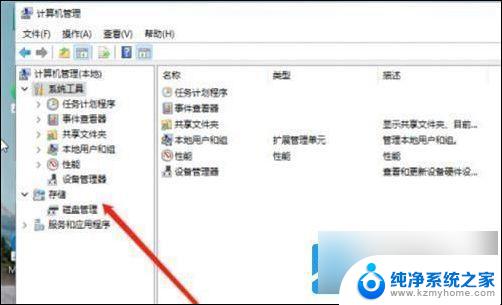
3、然后用鼠标右键选择要分区的磁盘c盘,选择压缩卷打开。
4、此时能够得出压缩空间的数值,然后输入需要的压缩空间,点击压缩。
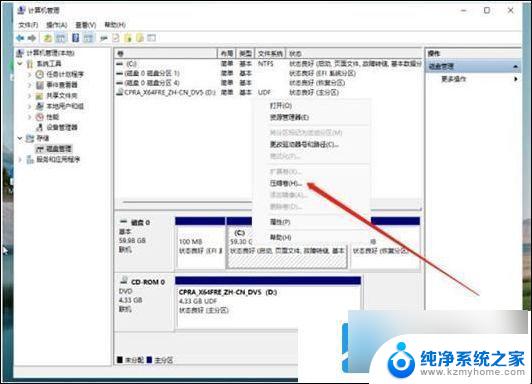
5、提示压缩完成后,系统磁盘会有一个未分配的分区。鼠标选中后右键,打开新建简单卷。
6、根据新建简单卷向导,点击下一步继续。
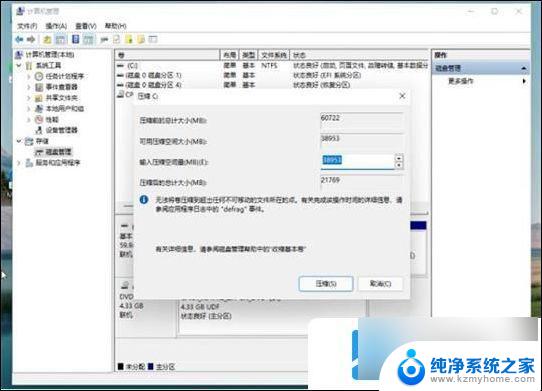
7、磁盘格式要选择为NTFS。
8、等待分区完成,再进入到此电脑磁盘管理器。就可以看到刚才新建的磁盘分区了。
以上就是windows11系统盘怎么分的全部内容,还有不清楚的用户就可以参考一下小编的步骤进行操作,希望能够对大家有所帮助。
windows11系统盘怎么分 Win11系统分盘详细教程相关教程
- win11怎么更改键盘快捷键 Windows11系统键盘快捷键修改教程
- win11磁盘管理未分配的磁盘怎么用 win11硬盘分配教程
- win11怎么改windows键 Windows11系统键盘快捷键修改教程
- win11系统如何修改计算机用户名 Win11修改用户名的详细教程
- windows11系统怎么共享文件 Windows11文件共享设置教程步骤详解
- windows11系统硬盘 windows11系统新装硬盘格式化步骤
- win11系统盘怎么清理 Win11系统C盘用满了怎么办
- win11系统托盘所有图标 Win11系统托盘图标设置方法
- win11如何显示系统托盘所有图标 Win11系统托盘图标显示方法
- win11管理系统托盘图标 Win11系统托盘图标设置方法
- win11怎么完整关机 Win11系统电脑关机快捷键
- 取消windows11更新 禁止Win10更新到Win11的方法
- windows11截屏都哪去了 win11截图保存位置
- win11开始放左边 win11任务栏开始键左边设置教程
- 电脑怎么打开管理员权限win11 Windows11如何打开管理员权限
- win11电脑edge浏览器都打不开 win11edge浏览器打不开错误解决方法
win11系统教程推荐
- 1 取消windows11更新 禁止Win10更新到Win11的方法
- 2 windows11截屏都哪去了 win11截图保存位置
- 3 win11开始放左边 win11任务栏开始键左边设置教程
- 4 windows11系统硬盘 windows11系统新装硬盘格式化步骤
- 5 win11电脑edge浏览器都打不开 win11edge浏览器打不开错误解决方法
- 6 win11怎么设置账户头像 Win11账户头像怎么调整
- 7 win11总是弹出广告 Windows11 广告弹窗关闭教程
- 8 win11下面图标怎么不合并 win11任务栏图标不合并显示设置步骤
- 9 windows11开始怎么移到左边 Win11如何调整开始菜单位置
- 10 win11桌面一直在闪 Windows11桌面一直闪动怎么解决